Preparación de datos de música
Antes de transferir el contenido de la música al Walkman, debe preparar el contenido.
Este tema incluye instrucciones para las siguientes operaciones.
- Importar contenido desde un CD de audio en Media Go.
- Importar contenido almacenado en un ordenador a Media Go.
- Importar contenido almacenado en un dispositivo multimedia externo a un ordenador.
- Comprar contenido de servicios de música en línea.
Las instrucciones siguientes son para las operaciones con Media Go. Media Go es el software recomendado para el Walkman. Instale Media Go de antemano.
Nota
- El contenido importado es exclusivamente para uso privado. El uso del contenido con otros propósitos requiere el permiso de los titulares de los derechos de autor.
- Si está utilizando un ordenador Mac, utilice Content Transfer for Mac.
Importar contenido desde un CD de audio en Media Go.
Utilice un ordenador en el que se haya instalado Media Go.
Inicie Media Go.
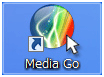
Inserte un CD de audio en la unidad multimedia del ordenador.
El contenido del CD de audio aparecerá en la pantalla de Media Go.
Haga clic en [Importar CD].
El CD de audio se importará en Media Go.
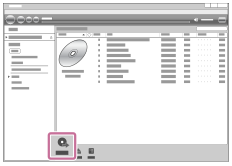
Cuando finalice la importación del CD de audio, abra [Biblioteca] – [Música] en Media Go para comprobar el contenido importado.
Información de la música
Media Go descargará automáticamente la información de la música desde CDDB (Gracenote CD DataBase) a través de Internet. La información de la música se utiliza después de transferir el contenido al Walkman.
Tenga en cuenta lo siguiente cuando utilice el servicio CDDB.
- CDDBproporciona información de música (por ejemplo, títulos de álbumes, nombres de artistas y nombres de las pistas).
- Gracenote proporciona información de la música de forma gratuita. Cuando se utilice el servicio Gracenote por primera vez, es posible que sea necesario registrarse.
- Si no tiene acceso a la información de música de CDDB, es posible que un software antivirus esté bloqueando la información de descarga. En este caso, ajuste la configuración del software según sea necesario.
- Es posible que CDDBno tenga información de la música de algunos CD. En este caso, no se puede obtener información de los CD. No obstante, puede introducir manualmente la información de la música utilizando Media Go. Para obtener más información sobre la operación, consulte la información de ayuda en línea de Media Go.
Sugerencia
- También puede utilizar iTunes en lugar de Media Go para importar CD de audio.
-
Estos son los formatos de archivo recomendados para la importación de CD.
- Para una mayor calidad de sonido: FLAC
- Para la calidad de sonido normal: AAC (. mp4), MP3 (. mp3)
-
Media Go puede importar y transferir al mismo tiempo un CD de audio.
Conecte el Walkman a un ordenador. A continuación, inserte un CD de audio en el ordenador.
Cuando aparezca el contenido del CD de audio en Media Go, arrastre y coloque la portada (
 ) en [WALKMAN (nombre del modelo)] (
) en [WALKMAN (nombre del modelo)] ( ).
).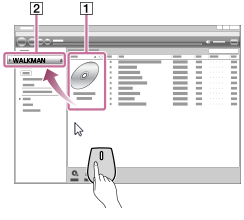
Importar contenido almacenado en un ordenador a Media Go
Utilice un ordenador en el que se haya instalado Media Go.
Inicie Media Go.
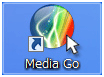
En el Explorador de Windows, abra la carpeta que contiene la música.
Abra [Biblioteca] – [Música] en Media Go (
 ).
).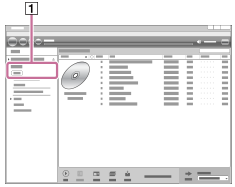
Arrastre y coloque las carpetas o archivos desde el Explorador de Windows hasta Media Go.

Importar contenido almacenado en un dispositivo multimedia externo a un ordenador.
Utilice un dispositivo multimedia externo que contenga música.
Las instrucciones siguientes son para el Explorador de Windows. Si está utilizando un ordenador Mac, utilice el Finder.
- Conecte el dispositivo multimedia externa a un ordenador.
- Abra el dispositivo multimedia externo en el Explorador de Windows.
- Abra la carpeta [Música] del ordenador en el Explorador de Windows.
- Arrastre y coloque las carpetas o archivos del dispositivo multimedia en la carpeta [Música] del ordenador.
Comprar contenido de servicios de música en línea.
Puede comprar música a servicios de música en línea.
Consulte la guía de servicios del proveedor que utilice. Cada proveedor de servicios tiene distintos procedimientos de descarga, formatos de archivo compatibles y métodos de pago. Tenga en cuenta que el proveedor puede optar por suspender o finalizar el servicio sin previo aviso.

El contenido de la Guía de ayuda puede variar sin previo aviso debido a actualizaciones de las especificaciones del producto.
Esta Guía de ayuda se ha traducido mediante traducción automática.